Los teléfonos de Google Pixel siempre parecen tener un hardware deslustrado año tras año y ya se ven viejos en unos pocos meses con Samsung lanzando un nuevo teléfono con un excelente hardware. Lo que todos están de acuerdo es que los teléfonos Pixel tienen la mejor experiencia de software, año tras año.
Incluso si eligió el Galaxy S10 sobre Pixel 3, puede tener una experiencia similar si no es la misma. Usando algunas aplicaciones puedes darle a tu teléfono un cambio de imagen de Google Pixel.
Google Pixel Theme Makeover para cualquier teléfono inteligente Android
A menos que se involucre en hacking, rooting, modding, etc., no es posible cambiar todo lo relacionado con su dispositivo Android. Pero Android es bastante flexible y aún puedes cambiar mucho más de lo que crees sin piratearlo. Dependiendo de la flexibilidad de la versión de Android en su teléfono, puede cambiarla aún más. Los fabricantes de equipos originales como Samsung, LG, etc. tienen un motor de temas incorporado que incluso puede utilizar para aplicar un Android de acciones o un tema de Google Pixel. Pero eso es más como un bono a las otras cosas que puedes hacer. Estas son las cosas que debe hacer para darle a su teléfono inteligente Android un cambio de imagen de Google Pixel.
- Instalar el lanzador sin raíz para replicar el Lanzador de píxeles
- Obtén Google Pixel como el panel de configuración rápida de Android
- Instalar el puerto de la cámara de Google
- Instala la aplicación de Google Phone
- Aplicaciones de Google adicionales
Instalar Rootless Launcher para replicar Pixel Launcher
Su pantalla de inicio y, por lo tanto, su lanzador es la aplicación con la que más interactúa sin importar lo que haga en su teléfono. Es por eso que muchos usuarios de Android son muy serios con la personalización de la pantalla de inicio y los lanzadores de terceros como Nova Launcher son un gran éxito. Hay muchos lanzadores de aplicaciones de terceros en Google Play Store que se pueden personalizar para que se vean y se sientan como el Lanzador de píxeles de Google.
Rootless Launcher de Amir Zaidi, por otro lado, es el propio Google Pixel Launcher, modificado ligeramente para agregar alguna funcionalidad básica como soporte para paquetes de íconos. El desarrollador también tuvo que cambiar la clave de signo de APK y el nombre para publicar el lanzador en Play Store. Aparte de eso, es el Pixel Launcher de un teléfono Google Pixel. Usted obtiene la experiencia original de Google Pixel sin complicaciones.
Ah, y hay otra pequeña diferencia, en comparación con Pixel Launcher. Al estar en Play Store, Rootless Launcher no puede tener incorporado el feed de Google Discover por motivos que no son relevantes para este artículo. Pero puede habilitar fácilmente que la fuente de Google Discover aparezca como la pantalla más a la izquierda. Todo lo que tienes que hacer es descargar e instalar el archivo pixelbridge.apk que puedes obtener desde el sitio del desarrollador . A continuación encontrará una guía paso a paso, en caso de que la necesite.
- Descargue pixelbridge.apk desde aquí e instálelo.
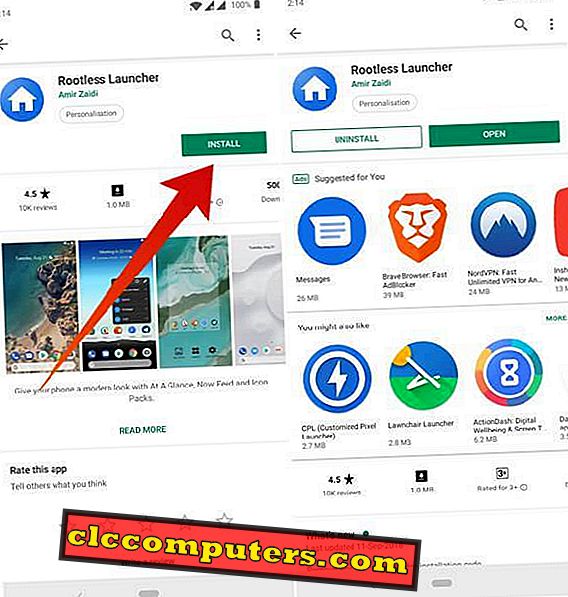
- Instala Rootless Launcher desde Google Play Store.
- Presiona el botón de inicio y selecciona Rootless Launcher como el lanzador predeterminado.
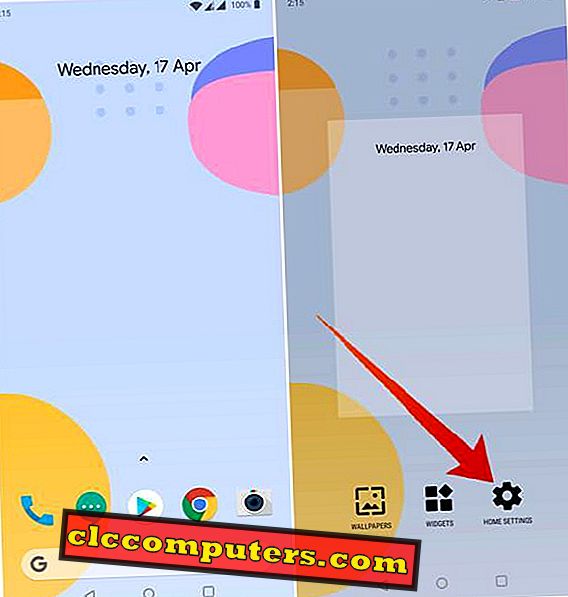
- Mantenga presionado en la pantalla de inicio y seleccione Configuración.
- Enciende la tecla para mostrar la aplicación de Google .
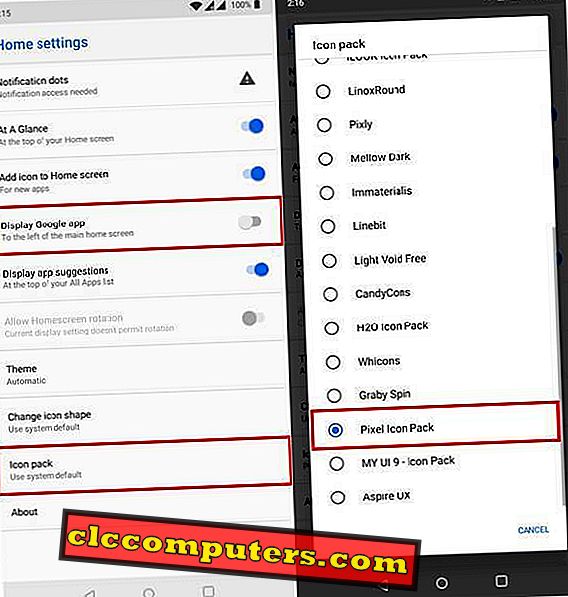
Hacia la parte inferior, también puede tocar en el paquete de iconos y elegir un paquete de iconos instalado en su dispositivo para aplicarlo. El paquete de iconos de Pixel Pie es bastante bueno y gratis. Una vez que haces eso, la configuración de tu Pixel Launcher está completa.
Obtén el panel de configuración rápida de Android de Google Pixel Like Stock
Otra parte con la que los usuarios interactúan más en sus dispositivos Android es el tono de notificación y la configuración rápida. También es otra área que a casi todos los OEM les gusta rediseñar como el lanzador. Sin embargo, a diferencia del lanzador, el panel de configuración rápida es parte de la SystemUI y no es tan fácil de reemplazar. Sin embargo, hay una aplicación relativamente nueva en la ciudad que no solo puede reemplazarla, sino también hacerlo bien. La aplicación se llama Power Shade y también es gratuita en su mayor parte.
- Instala Power Shade desde Google Play Store.
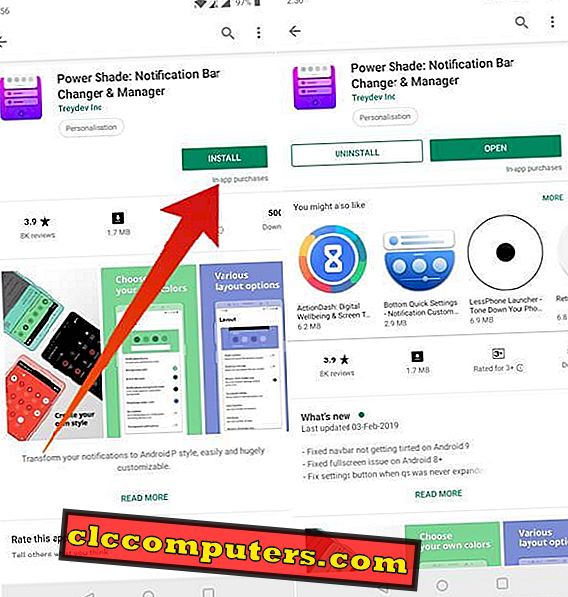
- Inicie la aplicación y active el interruptor principal en la parte superior izquierda.
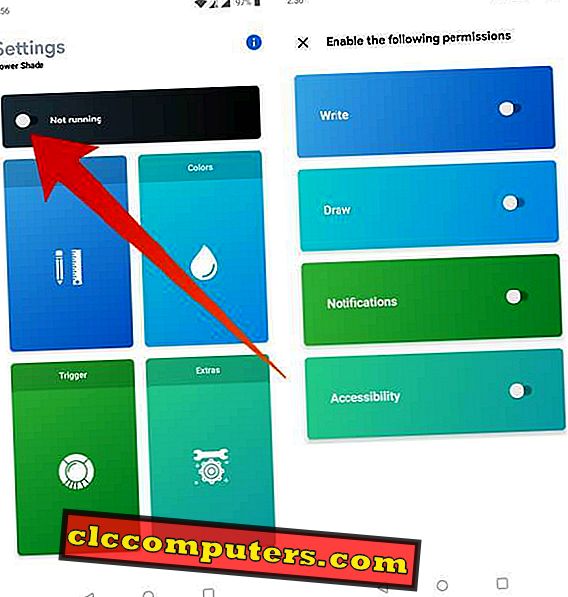
- En la página siguiente, conceda los permisos necesarios activando los conmutadores.
- Cada conmutador lo redirigirá a la página de configuración respectiva donde puede otorgar el permiso.
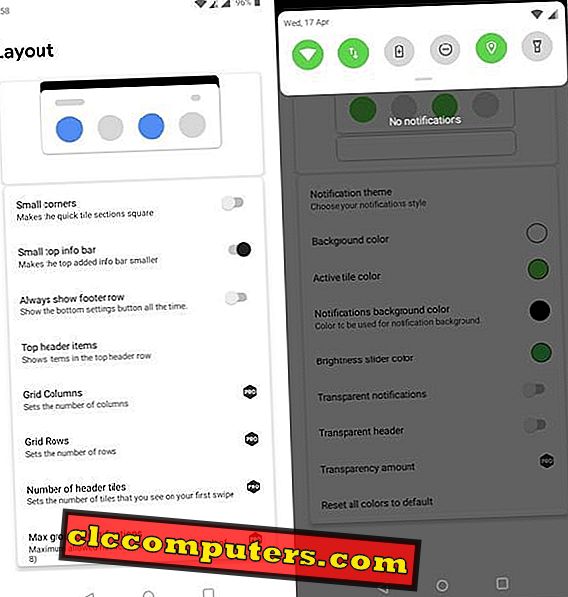
Tan pronto como haya terminado, Power Shade estará habilitado y su pantalla de notificaciones tipo Google Pixel y su configuración rápida estarán listas. Puedes jugar con la aplicación para cambiar las cosas según tu preferencia.
Instalar el puerto de la cámara de Google
La aplicación Google Camera es una parte importante o, como algunos dirían, la parte más importante de la experiencia de Google Pixel. La cámara de Google es donde se realiza todo el software mágico para hacer de los teléfonos inteligentes Google Pixel algunas de las mejores cámaras para teléfonos inteligentes, incluso con una sola lente. El modo HDR + en la cámara de Google permite obtener fotos brillantes y la función de vista nocturna sigue siendo la implementación del modo nocturno para mejorar.
Gracias a todo eso, Google Camera tiene una gran demanda y muchas personas lo quieren en sus teléfonos. Los desarrolladores han escuchado y hay innumerables puertos de Google Camera que funcionan en todo tipo de teléfonos inteligentes Android. Incluso el Samsung Galaxy S10, Galaxy S9, Note 9, etc. que se ejecutan en un procesador Exynos ha recibido puertos de Google Camera totalmente funcionales.
El puerto de la cámara de Google, conocido como GCam, incluye la mayoría de las mejoras de aprendizaje automático que hacen que la cámara Google Pixel sea lo que es. Los usuarios de XDA han creado un concentrador de puerto de cámara de Google donde los usuarios pueden encontrar fácilmente todos los puertos de cámara de Google para cada dispositivo. La mayoría de las veces, simplemente tienes que descargar un archivo APK e instalarlo.
Instalar la aplicación de teléfono de Google
La aplicación Google Phone también es algo reservado para los teléfonos inteligentes Google Pixel, como la aplicación Google Camera. Sin embargo, la aplicación Google Phone es bastante estándar y no hay muchos méritos en comparación con la aplicación de teléfono estándar en la mayoría de los teléfonos. Tiene algunas características únicas, como la burbuja del teléfono cuando estás en una llamada y quieres hacer otra cosa en el teléfono. También es bastante simple y ordenado lo que lo hace deseable.
Como no lo encontrará en Google Play Store, su única opción es instalar una versión portada de la aplicación Google Phone que funcione en cualquier Android. Afortunadamente, los desarrolladores externos ya han transferido dicha aplicación para otros dispositivos Android. Puede descargar la APK siguiendo el enlace Descargar la aplicación Google Phone. Una vez que lo haya instalado, también deberá configurarlo como la aplicación de teléfono predeterminada.
- Ir a la configuración.
- Seleccione Aplicaciones y notificaciones > Aplicaciones predeterminadas .
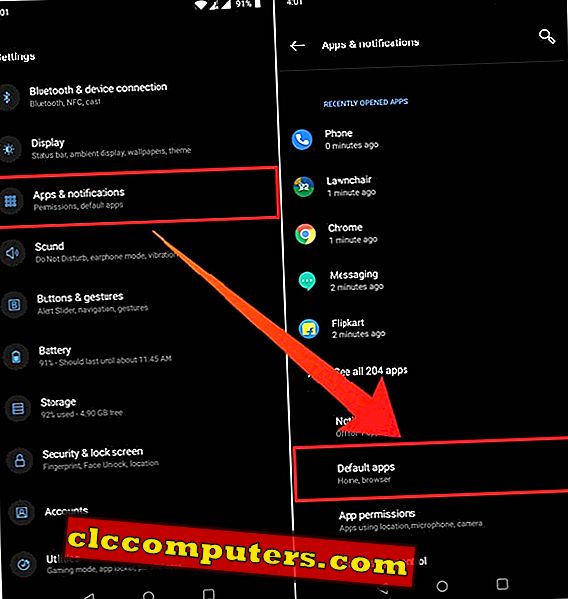
- Elija Teléfono y luego seleccione la aplicación Google Phone. Se puede reconocer por el icono redondo azul oscuro.
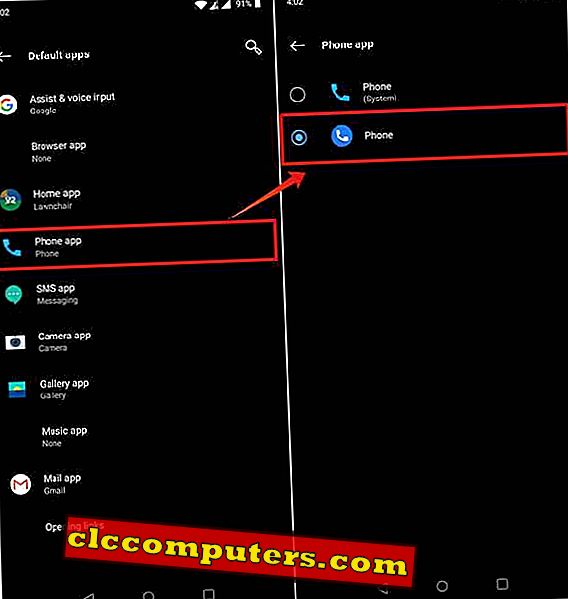
Nota: Dependiendo de la fabricación y construcción de su dispositivo, el proceso para cambiar la aplicación de teléfono predeterminada puede ser ligeramente diferente. Por ejemplo, en los teléfonos Samsung más nuevos con la actualización OneUI, las aplicaciones y notificaciones son dos entradas diferentes en total.
Aplicaciones de Google adicionales para Google Pixel Theme
Cada OEM carga sus dispositivos con sus propias aplicaciones y servicios si los proporcionan y Google no es diferente. Los teléfonos Google Pixel se envían con una gran cantidad de aplicaciones y servicios de Google, desde Google Play Music hasta YouTube. La mayoría de los teléfonos Android tienen muchas de las mismas aplicaciones de Google preinstaladas, pero no todas. Si realmente quieres ir a Google, puedes obtener esas aplicaciones en Play Store porque no todas son exclusivas de Pixel.
A continuación, se incluye una lista de algunas aplicaciones populares de Google que aún no están instaladas en su teléfono.
- Mensajes de texto SMS / RCS: Mensajes
- Teclado: gboard
- Reloj: reloj
- Calculadora: Calculadora
- Calendario: Google Calendar
- Galería de fotos: Fotos de Google
- Fondos de pantalla: Google Wallpapers
- Música: YouTube Music
- Administrador de archivos : Archivos de Google
Bonus: Google Pixel Live Wallpapers
Con Google Pixel 2, Google presentó su versión de Live Wallpapers y fue bastante buena. Los desarrolladores no perdieron el tiempo portando esos fondos de pantalla en vivo a otros dispositivos. Cuando se lanzó Google Pixel 3, vimos más fondos de pantalla que hicieron más cosas geniales. Para obtener esa experiencia elusiva de Google Pixel, no necesitas los fondos de pantalla en vivo, pero son una adición realmente genial.
- Android 6.0-Android 7.1: Descarga Google Pixel 3 Live Wallpapers
- Android 8.0-Android 8.1: Descargar Google Pixel 3 Live Wallpapers
- Dispositivos Android 9 Pie: Descarga Google Pixel 3 Live Wallpapers
Obtenga el archivo APK adecuado de los enlaces anteriores e instálelos como cualquier aplicación normal. Después de eso, puede encontrar los fondos de pantalla en vivo en la sección Fondos de pantalla en vivo de la aplicación Google Wallpapers .
Disfruta de tu nuevo tema de Google Pixel
Ciertamente, hacer todo lo anterior no transforma mágicamente su teléfono en un Google Pixel. Pero si te encanta la simplicidad y la sensación de Google Pixel, aún puedes replicarlo sin renunciar al hardware que te gusta. ¿Dónde más podrías hacer eso, pero Android?













